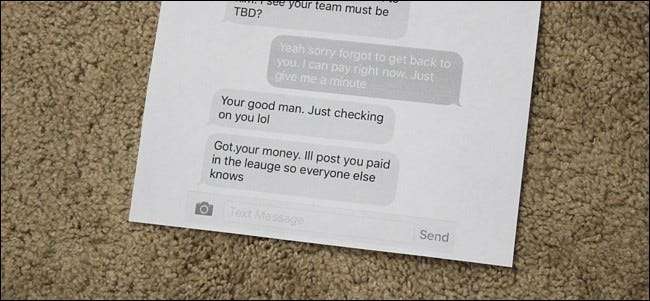
اگرچہ آپ اپنے ٹیکسٹ میسجز کو آسانی سے اپنے کمپیوٹر پر بیک اپ کرسکتے ہیں تاکہ آپ ان کو کھو نہ دیں ، بعض اوقات ٹیکسٹ میسج کی گفتگو اتنی اہم ہوتی ہے کہ آپ کو کسی محفوظ جگہ پر رکھنے کے لئے کسی کاغذی کاپی کی بھی ضرورت پڑسکتی ہے۔ یہاں ٹیکسٹ میسج کی گفتگو کو پرنٹ کرنے کا طریقہ ہے تاکہ آپ کو ہنگامی صورت حال میں ہمیشہ ایک فزیکل کاپی دستیاب ہو۔
میں یہ کیوں کرنا چاہتا ہوں؟
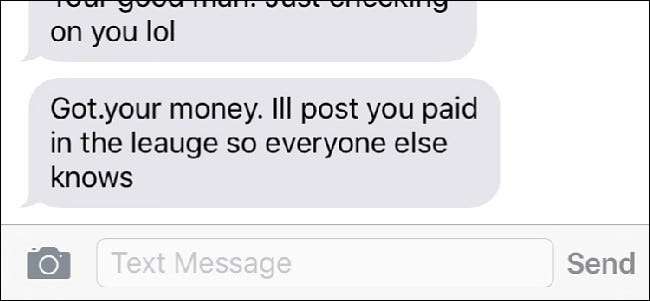
کسی بھی وقت آپ کے ساتھ کسی ٹیکسٹ میسج کی گفتگو ہوتی ہے انتہائی اہم ، اس کا بیک اپ رکھنا ہمیشہ ایک اچھا خیال ہے تاکہ جب بھی آپ کو ضرورت ہو آپ اسے ریکارڈ میں رکھیں۔ یہاں تک کہ اگر آپ ان ٹیکسٹ میسجز کو اپنے کمپیوٹر میں بیک اپ کرتے ہیں تو ، یہ ہمیشہ ایک اچھا خیال ہے کہ ان کا بیک اپ کسی اور جگہ بھی رکھیں۔
اس کے ساتھ ، ایک اہم متن مسیج گفتگو کی جسمانی ، طباعت شدہ کاپی کا ہونا بہت اچھا ہے۔ ہوسکتا ہے کہ آپ کسی کو کسی ایسی چیز کے بارے میں متنبہ کررہے ہو جو سماعت کے دوران عدالت میں کارآمد ثابت ہوسکتی ہو ، یا آپ صرف آخری دوست پیغامات کو بچانا چاہتے ہو جو آپ کے کسی دوست کے پاس موصول ہوا تھا۔ .
متعلقہ: وائرلیس پرنٹنگ کی وضاحت: ایر پرنٹ ، گوگل کلاؤڈ پرنٹ ، آئی پی پرنٹ ، ای پرنٹ ، اور مزید بہت کچھ
ایر پرنٹ یا گوگل کلاؤڈ پرنٹ کا استعمال
اگر آپ کے پاس ایک پرنٹر ہے جو Android کے آلات پر ایپل کے ایئر پرنٹ یا گوگل کلاؤڈ پرنٹ کی حمایت کرتا ہے تو آپ اپنے آلے سے ہی اپنی ٹیکسٹ میسج گفتگو کو پرنٹ کر سکتے ہیں۔ اگر آپ کو یقین نہیں ہے کہ آیا آپ کا پرنٹر ان میں سے کسی ایک خصوصیت کی حمایت کرتا ہے تو ، یہاں چیک کریں یہ دیکھنے کے لئے کہ آیا آپ کا پرنٹر ایئر پرنٹ کی حمایت کرتا ہے ، اور یہاں چیک کریں گوگل کلاؤڈ پرنٹ کیلئے۔

بدقسمتی سے ، اگرچہ ، ٹیکسٹ میسج کی گفتگو کو پرنٹ کرنے کے لئے کوئی بلٹ ان فیچر موجود نہیں ہے۔ نہ تو آئی او ایس اور اینڈروئیڈ کی خصوصیات ہیں جو آپ کو ایسا کرنے کی اجازت دیتی ہیں ، لیکن ایک ایسا کام موجود ہے جو اب بھی کافی آسان ہے۔
سب سے پہلے آپ کو اپنے فون پر ٹیکسٹ میسج کی گفتگو کو کھولنا ہوگا اسکرین شاٹ لیں . کسی iOS آلہ پر یہ کرنے کے ل، ، بیک وقت گھریلو بٹن اور پاور بٹن پر دبائیں۔ Android پر ، اس پر منحصر ہوتا ہے کہ آپ کے پاس کون سا ڈیوائس ہے ، لیکن امکان سے زیادہ یہ حجم ڈاون بٹن اور پاور بٹن ہے۔ اگر آپ کو اسکرین پر دکھائے جانے والے اشارے سے زیادہ پرنٹ آؤٹ کرنے کی ضرورت ہے تو ، پچھلے ٹیکسٹ میسجز کو دکھانے کے لئے صرف اوپر یا نیچے سکرول کریں اور دوسرا اسکرین شاٹ لیں۔
آپ کے تمام اسکرین شاٹس آپ کے فون پر آپ کی فوٹو گیلری میں محفوظ ہوجائیں گے جہاں آپ کی دوسری تمام تصاویر محفوظ ہیں۔ وہاں سے ، آپ ان اسکرین شاٹس کو پرنٹ کر سکتے ہیں۔
iOS پر
اگر آپ کے پاس آئی فون یا آئی پیڈ ہے تو ، فوٹو ایپ کھول کر شروع کریں۔
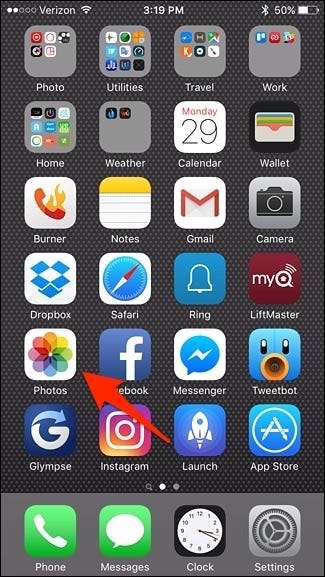
"اسکرین شاٹس" پر تھپتھپائیں۔
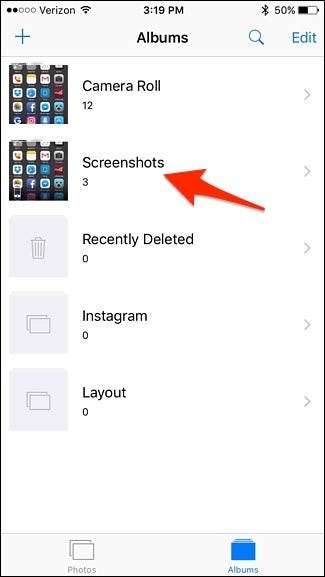
اسکرین کے اوپری دائیں کونے میں "منتخب کریں" پر ٹیپ کریں اور اسے منتخب کرنے کے لئے ہر اسکرین شاٹ پر تھپتھپائیں اگر آپ کے پاس ایک سے زیادہ اسکرین شاٹ ہیں جو آپ پرنٹ آؤٹ کرنا چاہتے ہیں۔ اگر نہیں تو ، اسے کھولنے کے لئے صرف ایک اسکرین شاٹ پر ٹیپ کریں۔
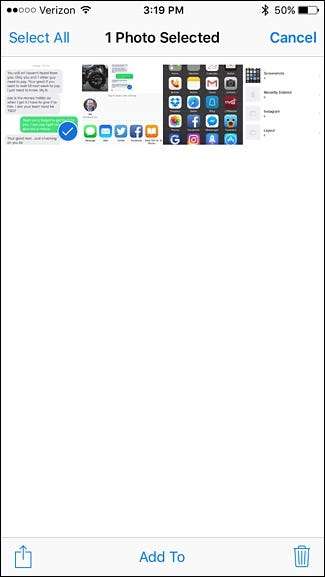
نیچے دائیں کونے میں شیئر بٹن پر نیچے ٹیپ کریں۔
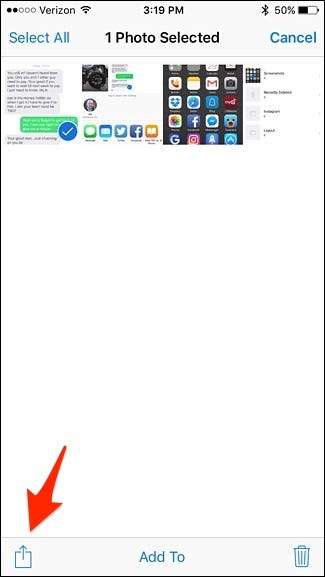
بالکل نیچے ، دائیں طرف سکرول کریں اور "پرنٹ" کو منتخب کریں۔
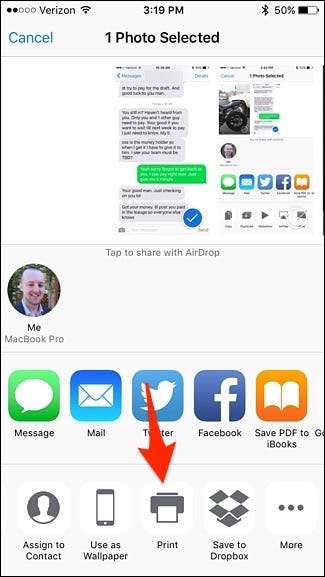
اگر آپ کا پرنٹر پہلے سے منتخب نہیں ہوا ہے تو ، "پرنٹر منتخب کریں" پر ٹیپ کریں۔
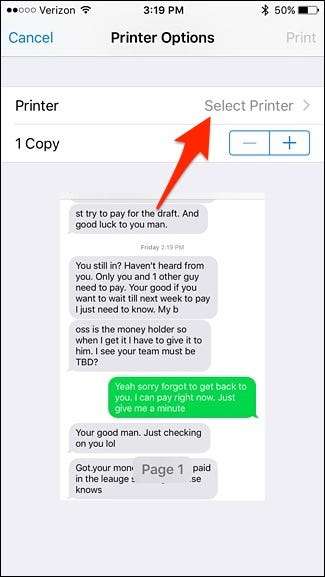
اپنے پرنٹر کے ظاہر ہونے پر اسے منتخب کریں۔
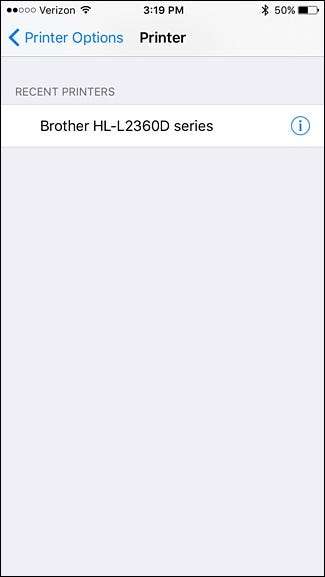
اوپر دائیں کونے میں "پرنٹ" پر تھپتھپائیں اور اسکرین شاٹ پرنٹ ہونا شروع ہوجائے گا۔
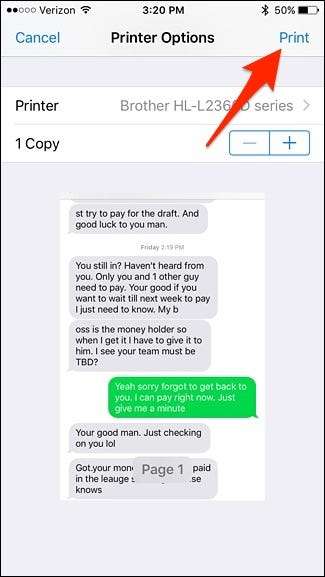
لوڈ ، اتارنا Android پر
گوگل کلاؤڈ پرنٹ کا استعمال کرتے ہوئے ، اگر آپ گوگل کلاؤڈ پرنٹ کی حمایت کرتے ہیں تو آپ اپنے اینڈروئیڈ ڈیوائس سے اپنے پرنٹر پر براہ راست پرنٹ کرسکتے ہیں ، لیکن اس کے کام کرنے کیلئے ابھی کچھ اور کرنا باقی ہے۔ یہ ہدایت نامہ اگر آپ Android پر موجود ہیں تو آپ کے اختیارات کی وضاحت کرنے کا ایک اچھا کام کرتا ہے۔
مختصر طور پر ، آپ کو اپنے فون پر کلاؤڈ پرنٹ ایپ انسٹال کرنے کی ضرورت ہوگی اگر وہ پہلے سے موجود نہیں ہے۔ امکان سے کہیں زیادہ ، اگرچہ ، یہ پہلے سے طے شدہ طور پر انسٹال ہوچکا ہے اور آپ کے آلے کے ساتھ اسٹاک آتا ہے ، لیکن اگر ایسا نہیں ہے تو ، سیدھے سادے ہیں اسے گوگل پلے اسٹور سے ڈاؤن لوڈ کریں .

اس کے بعد ، آپ اپنے آلہ سے پرنٹ کرسکتے ہیں ، یا تو ، پی ڈی ایف فائل کو گوگل ڈرائیو میں محفوظ کرکے اور پھر اسے پرنٹ کرکے ، ایچ پی ، ایپسن ، وغیرہ سے اپنے پرنٹر کیلئے ایک برانڈ مخصوص ایپ کا استعمال کرکے ، یا اگر یہ آپ کے گھریلو نیٹ ورک سے منسلک ہے تو براہ راست آپ کے پرنٹر پر پرنٹنگ کرنا۔
یہ یقینی طور پر اتنا سیدھا نہیں ہے جتنا آئی او ایس پر ایئر پرنٹ کی طرح ، لیکن کم از کم آپ کے پاس انتخاب کرنے کے لئے کچھ مختلف آپشنز موجود ہیں اگر آپ اینڈروئیڈ پر ہوں۔
پرانے زمانے کا طریقہ چھپانا
اگر آپ کے پاس بنیادی پرنٹر ہے جو ایئر پرنٹ یا گوگل کلاؤڈ پرنٹ کی حمایت نہیں کرتا ہے ، تو آپ کو کچھ اضافی اقدامات کرنے کی ضرورت ہوگی۔
آپ کو ابھی بھی ٹیکسٹ میسج گفتگو کو اسکرین شاٹ کرنے کی ضرورت ہوگی ، صرف اس بار آپ کو یہ اسکرین شاٹس اپنے کمپیوٹر پر بھیجنے کی ضرورت ہوگی۔ آپ بہت سے مختلف طریقوں سے یہ کام کر سکتے ہیں۔
آئی او ایس اور اینڈروئیڈ دونوں پر کام کرنے والا ایک طریقہ یہ ہے کہ اپنے پردے کو آسانی سے ای میل کریں۔ اینڈروئیڈ میں ، آپ اپنے فوٹو ایپ میں اسکرین شاٹس کو منتخب کرکے اور شیئر بٹن کو دباکر ایسا کرسکتے ہیں۔ وہاں سے ، جی میل منتخب کریں اور اسکرین شاٹس کو اپنے ای میل ایڈریس پر بھیجیں۔ آپ انہیں اپنے ڈراپ باکس ، گوگل ڈرائیو ، یا دیگر کلاؤڈ سروس میں بھی بچا سکتے ہیں اور اپنے کمپیوٹر سے ان تک رسائی حاصل کرسکتے ہیں۔
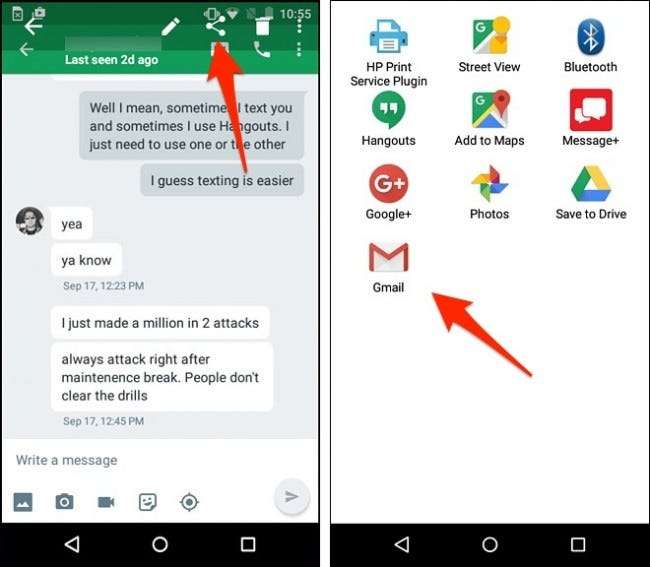
آئی او ایس میں ، آپ اسکرین شاٹ کو منتخب کرسکتے ہیں ، شیئر بٹن کو دبائیں اور اختیارات میں سے "میل" کو منتخب کرسکتے ہیں۔ اینڈروئیڈ کی طرح ، آپ انہیں اپنے ڈراپ باکس ، گوگل ڈرائیو ، یا دیگر کلاؤڈ سروس میں بھی بچا سکتے ہیں اور اپنے کمپیوٹر سے ان تک رسائی حاصل کرسکتے ہیں۔
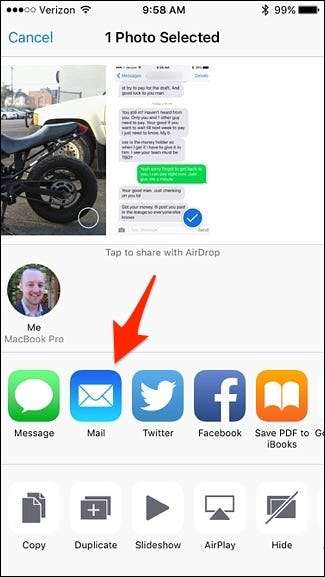
اس کے علاوہ بھی اور طریقے موجود ہیں ، اگر آپ ان کو قابل بناتے ہیں۔ مثال کے طور پر ، iOS میں آپ ایر ڈراپ کو استعمال کرسکتے ہیں اپنے اسکرین شاٹس کو جلدی سے اپنے میک پر بھیجیں ، یا اگر آپ کے پاس iCloud فوٹو لائبریری فعال ہے تو ، آپ کے اسکرین شاٹس لگ جائیں گے خود بخود آپ کے میک پر فوٹو ایپ میں ظاہر ہوں گے ، جس سے آپ پھر انہیں کھینچ کر کسی بھی فولڈر میں ڈال سکتے ہیں۔
ایک بار جب یہ اسکرین شاٹس آپ کے کمپیوٹر پر آجائیں تو آپ ان کو اس طرح پرنٹ کرسکتے ہیں جیسے آپ کسی اور دستاویز کے ساتھ ہو۔ ذاتی طور پر ، میں فوٹو شاپ یا کچھ دوسرے ایڈیٹنگ سافٹ ویر میں تصاویر کھولنا چاہتا ہوں اور تصاویر کے لئے پرنٹنگ کی ترتیب کو ٹھیک بناتا ہوں ، لیکن اگر آپ چنیدہ نہیں ہیں تو ، آپ محض تصاویر کو بغیر کسی تیاری کے پرنٹ کرنے کے لئے بھیج سکتے ہیں اور انہیں پرنٹ کرنا چاہئے۔ باہر ٹھیک ہے.







